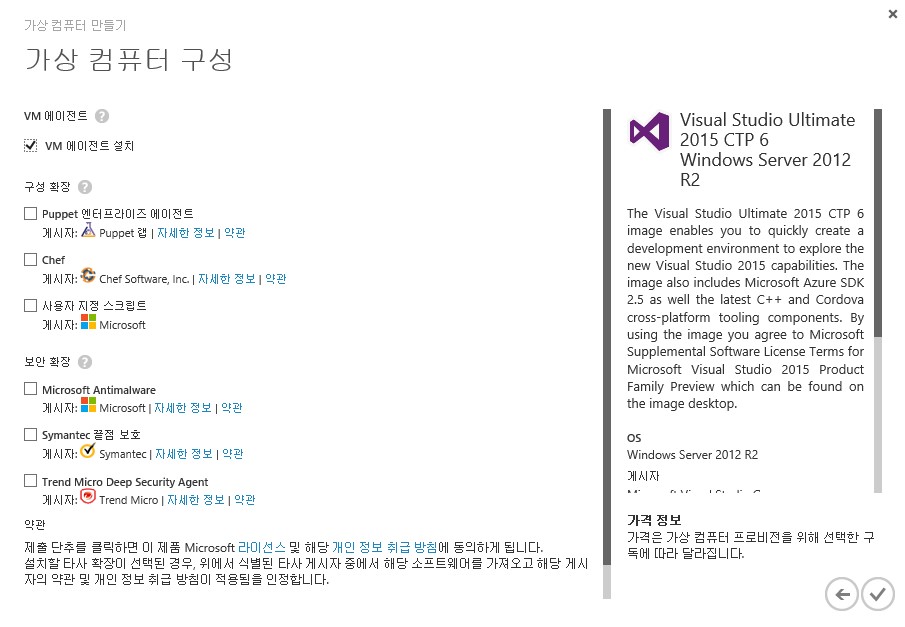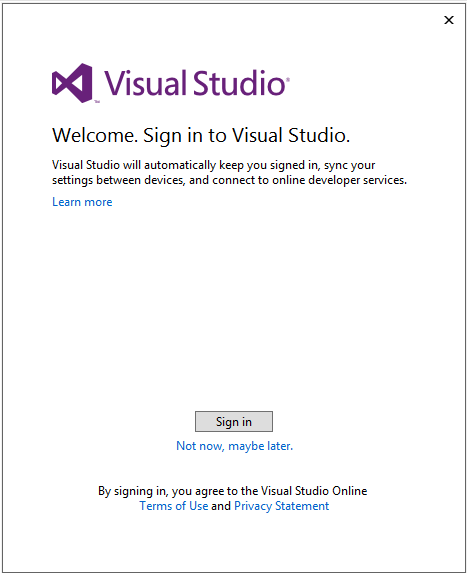최신 Visual Studio를 사용하는 가장 안전하고 빠른 방법. 애저 가상 머신 활용하기
많은 분들이 이미 알고 계신 바와 같이 지난 2월 23일에는 Visual Studio 2015 Community Technology Preview(CTP) 6 버전의 발표가 있었습니다. 이 버전에는 XAML 개발을 위한 새로운 UI 디버깅 도구, 개선된 분석 및 편집 기능, 완전히 개선된 ASP.NET과 최신 C++ 까지 다양한 기능들이 개선되고 새롭게 탑재 되었습니다. (Visual Studio 2015 CTP 6 소개)
6번째 CTP 버전이 출시되었다는 것만으로도 미루어 짐작하실 수 있겠지만, 마이크로소프트는 Visual Studio 차기작의 안정적인 출시를 위해서 최선을 다하고 있으며, 가능한 빠른 시간 내에 추가된 기능들을 커뮤니티에 소개하고, 이를 통해서 현장의 살아 있는 목소리를 듣고 제품에 반영하기 위한 노력을 경주하고 있습니다.
다음의 다운로드 링크를 이용하시면 이미 제한 없이 Visual Studio 2015 CTP 6뿐 아니라 Team Foundation Server 2015 CTP와 추가 도구들을 다운로드 하실 수 있습니다.
Download Visual Studio 2015 CTPs
하지만 새로운 기능을 사용하고 테스트 해보고 싶다 하더라도 여전히 자신의 컴퓨터에 베타 버전이나 CTP 버전을 설치하는 것은 번거롭기도 하거니와 부담스러울 수 있습니다. CTP 버전의 경우 설치가 완벽하게 진행되지 않거나, 설치 이후에 시스템이 예상치 않은 문제를 일으킬 수도 있으며, 기존에 설치되어 있던 응용 프로그램에 영향을 미칠 수도 있기 때문입니다. 따라서 이러한 버전의 경우 설치 이전에 중요한 데이터 등을 반드시 백업 해 놓기를 권고 합니다.
이러한 문제를 해결 하기 위해서 마이크로소프트는 Visual Studio 2015의 최신 CTP 버전에 대한 가상 머신 이미지(Virtual Machine Image)를 마이크로소프트 애저를 통해서 제공하고 있습니다. 이를 이용하면 중요 데이터의 백업이나 복잡한 설치 과정이 필요 없을 뿐더러 시스템에 미치는 영향을 걱정하지 않고도 Visual Studio의 최신 버전을 간편하게 사용하고 테스트 해 보실 수 있습니다.
아래에 그 절차를 나열 해 보았습니다.
1. https://azure.com 에 접속하여 우측 상단의 '포털' 메뉴를 클릭한 후, 마이크로소프트 계정으로 로그인 하십시오. (마이크로소프트 애저를 처음 사용하시는 분이라면 https://azure.microsoft.com/ko-kr/pricing/free-trial/ 를 통해서 무료 계정을 신청하실 수 있습니다. 좀 더 자세한 가이드는 https://aka.ms/freeazureguide를 살펴보십시오.)
2. 좌측 하단의 새로 만들기 버튼을 클릭 하십시오
3. '계산'à'가상 컴퓨터'à'갤러리에서'를 선택하십시오.
4. 아래와 같이 '이미지 선택' 창이 나타나면, 좌측 리스트에서 'VISUAL STUDIO'를 선택한 후, 우측 리스트에서 'Visual Studio Ultimate 2015 CTP 6' 를 선택하고, 다음을 누르십시오.
5. '가상 컴퓨터 이름', '새 사용자 이름', '새 암호', '확인'를 각각 올바르게 입력하십시오. ('크기'는 A2 혹은 그 이상으로 선택하는 것이 좋습니다.) 다음을 누르십시오.
6. '지역/선호도 그룹/가상 네트워크'에서 사용자와 가장 가까운 지역을 선택하십시오(한국에서 접속하는 경우 일본 동부와 서부를 권장합니다.) 다음을 누르십시오.
7. 마지막 창에서는 특별한 변경 없이 최종 '확인'을 눌러 가상 컴퓨터를 생성 하십시오.
8. 다음과 같이 가상 컴퓨터의 상태가 '시작 중(프로비젼)' 상태로 시작하여, '실행 중(프로비젼)'을 거쳐, '실행 중' 상태가 될 때까지 기다리십시오.(수분 정도 소요될 수 있습니다.)
9. 화면 하단의 '연결' 버튼을 눌러 원격 데스크톱으로 가상 컴퓨터에 접속 하십시오.
10. 바탕 화면에서 Visual Studio 2015 Preview 바로가기 아이콘을 더블 클릭 하여 Visual Studio 2015 CTP 6를 수행 한 후, 다음과 같은 창이 나타나면 'Sign in' 버튼을 눌러, 마이크로소프트 계정으로 로그인 합니다. (최초 기동 시에는 시간이 수분 정도 소요될 수 있습니다.)
11. 이제 Visual Studio 2015 CTP 6를 이용할 수 있습니다.
감사합니다.
- Anonymous
March 29, 2015
무료 체험인데도 신용카드 정보를 받으니 주저하게 되네요 -_-